6 روش برای باز کردن پنجره دستور Run در ویندوز
پنجره دستور Run به شما امکان می دهد برنامه ها را راه اندازی کنید، فایل ها و پوشه ها را باز کنید و به منابع اینترنتی در ویندوز(Windows) دسترسی داشته باشید . کافیست(Just) یک مسیر یا یک دستور سریع را در کادر Windows Run تایپ کنید و سپس روی OK کلیک کنید یا Enter را فشار دهید تا از دستور Run استفاده کنید . اگرچه یافتن میانبر Run در نسخههای اخیر ویندوز(Windows) آسان نیست ، اما این ابزار هنوز وجود دارد و راههای زیادی برای دسترسی به آن وجود دارد. این آموزش نحوه باز کردن Run در ویندوز 10 و ویندوز 7 را نشان می دهد:
1. پنجره دستور Run را با یک میانبر صفحه کلید باز کنید
سریعترین راه برای دسترسی به پنجره دستور Run استفاده از میانبر صفحه کلید (Run)Windows + R است. علاوه بر این که به خاطر سپردن آن بسیار آسان است، این روش برای همه نسخههای ویندوز(Windows) جهانی است. کلید Windows(Windows) را نگه دارید و سپس R را روی صفحه کلید خود فشار دهید.

پنجره Run بلافاصله در گوشه سمت چپ پایین صفحه نمایش داده می شود.

2. از Search برای باز کردن پنجره دستور Run استفاده کنید(Run)
مثل همیشه در ویندوز، جستجو(Search) یک ایده عالی برای یافتن تقریباً هر چیزی است. اگر از ویندوز 10(Windows 10) استفاده می کنید ، ابتدا کلمه "run" را("run") در نوار جستجو تایپ(Search bar) کنید.
سپس، روی نتیجه جستجوی مربوطه کلیک کنید یا ضربه بزنید یا Open را از صفحه سمت راست فشار دهید.

در ویندوز 7، روی دکمه Start کلیک کنید و کلمه "run" را("run") در کادر جستجوی (Search)منوی استارت(Start Menu) تایپ کنید. سپس، روی نتیجه مناسب کلیک کنید تا پنجره دستور Run اجرا شود.(Run)

3. پنجره دستور Run را از (Run)منوی Start باز کنید(Start Menu)
منوی استارت(Start Menu) راهی مطمئن برای دسترسی به ویژگیهای رایانه یا دستگاه ویندوز(Windows) شما، از جمله پنجره Run است. (Run)در ویندوز 10، با کلیک کردن یا ضربه زدن روی لوگوی ویندوز(Windows) در گوشه پایین سمت چپ یا با فشار دادن دکمه ویندوز(Windows) روی صفحه کلید خود ، به منوی استارت دسترسی پیدا کنید. (Start Menu)سپس به سمت حرف W بروید، پوشه Windows System را باز کنید و (Windows System)Run را فشار دهید .

در ویندوز 7، منوی Start(Start Menu) را باز کنید و سپس به "All Programs -> Accessories -> Run" بروید تا پنجره باز شود.
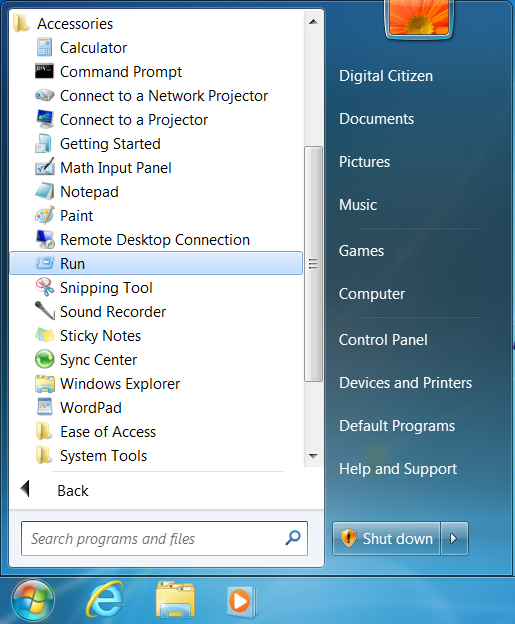
همچنین، میتوانید منوی استارت(Start Menu) ویندوز 7 خود را برای نمایش دائمی میانبر Run در سمت راست تنظیم کنید. برای یادگیری نحوه انجام این کار، راهنمای کامل منوی استارت ویندوز 7 را(The complete guide to the Windows 7 Start Menu) مطالعه کنید .
4. از Command Prompt ( CMD ) برای باز کردن پنجره Run استفاده کنید(Run)
برخی از همکاران من CMD را دوست دارند ، بنابراین تصمیم گرفتیم این را برای طرفداران دیگر قرار دهیم، حتی اگر به راحتی به خاطر سپردن روش های دیگر نشان داده شده در این مقاله نباشد. برای باز کردن Windows Run ، میتوانید Command Prompt(launch the Command Prompt) را اجرا کرده و موارد زیر را وارد کنید:
explorer.exe Shell:::{2559a1f3-21d7-11d4-bdaf-00c04f60b9f0}

این روش هم در ویندوز 10(Windows 10) و هم در ویندوز 7(Windows 7) کار می کند.
5. پنجره دستور Run را با (Run)PowerShell باز کنید(PowerShell)
آیا نمی دانید چگونه Run را از PowerShell در ویندوز 10(Windows 10) و ویندوز 7(Windows 7) باز کنید ؟ ابتدا (First)PowerShell را راه اندازی(start PowerShell) کنید . سپس دستور زیر را کپی/پیست یا تایپ کنید:
(New-Object -ComObject "Shell.Application").FileRun()

Enter را روی صفحه کلید خود فشار دهید و پنجره دستور Run بلافاصله در گوشه پایین سمت چپ باز می شود.
6. از منوی WinX power user برای باز کردن پنجره Run در (Run)ویندوز 10 استفاده کنید(Windows 10)
ویندوز 10 دارای یک منوی مخفی پاور یوزر است که شامل یک میانبر برای پنجره دستور Run است. (Run)راه های زیادی برای دسترسی به این منو وجود دارد که ساده ترین آنها استفاده از میانبر صفحه کلید Windows + Xسپس روی Run کلیک کرده یا ضربه بزنید یا (Run)R را روی صفحه کلید خود فشار دهید تا کادر Run در ویندوز 10 باز شود.

اگر منوی WinX Power User مورد علاقه شماست، میتوانید با خواندن این مطلب بیشتر بدانید: منوی WinX چیست و چگونه آن را باز کنید(What is the WinX menu and how to open it) .
با استفاده از پنجره Run می خواهید به چه چیزی دسترسی داشته باشید ؟
پنجره دستور Run اولین بار توسط مایکروسافت(Microsoft) در ویندوز 95(Windows 95) معرفی شد و از آن زمان تاکنون با ما همراه بوده است. برخی از ما اغلب به آن دسترسی داریم، اما بسیاری از مردم هنوز پتانسیل و مفید بودن آن را درک نکرده اند. خوشحالیم که این ویژگی توجه شما را به خود جلب کرده است، اما کنجکاو هستیم که چه چیزی شما را به اینجا رساند. آیا به دنبال راه های جدیدی برای باز کردن پنجره دستور Windows Run هستید یا چیزی جدید را در رایانه خود امتحان می کنید؟ در نظرات به ما اطلاع دهید.
Related posts
7 راه برای به حداقل رساندن و به حداکثر رساندن برنامه های در Windows 10
5 راه برای دوبار کلیک کنید تنها با یک کلیک در Windows
12 راهنمایی در مورد چگونگی جستجو در Windows 10
چگونه به Start Menu در Windows 10: راهنمای کامل
چگونه به استفاده از دسکتاپ های متعدد در Windows 10: همه شما نیاز به دانستن
8 روش برای شروع پیکربندی سیستم در ویندوز (همه نسخه ها)
کشیدن و رها کردن چیست؟ چگونه به کشیدن و رها کردن
6 راه برای خروج از سیستم Windows 11
نحوه متوقف کردن و پیکربندی اعلانهای برنامه ویندوز 10 (ایمیل، تقویم، اسکایپ و غیره)
نحوه توقف موقت اعلانهای ویندوز 10 با Focus Assist (ساعتهای آرام)
نحوه استفاده از Search در Windows 11
نحوه باز کردن فایلها، پوشهها و برنامهها در ویندوز 10 مانند Pro
چگونه فایل اکسپلورر ویندوز 10 را در هر پوشه ای که می خواهید شروع کنید
نحوه مشاهده و مدیریت Agenda خود از نوار وظیفه ویندوز 10
نحوه ایجاد میانبر برای فایل ها، پوشه ها، برنامه ها و صفحات وب در ویندوز
9 روش برای باز کردن PowerShell در ویندوز (از جمله به عنوان سرپرست)
چگونه به Start Menu در Windows 11 پین
نحوه ایجاد میانبر با پارامترها در ویندوز 10
نحوه شخصی سازی تنظیمات AutoPlay در ویندوز برای همه رسانه ها و دستگاه ها
نحوه تغییر آیکون هر میانبر در ویندوز 10
